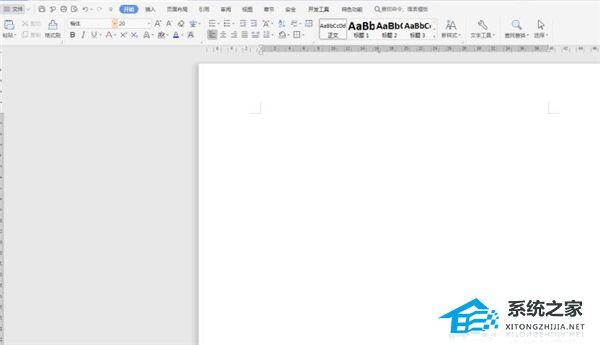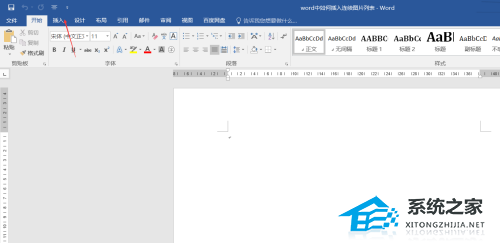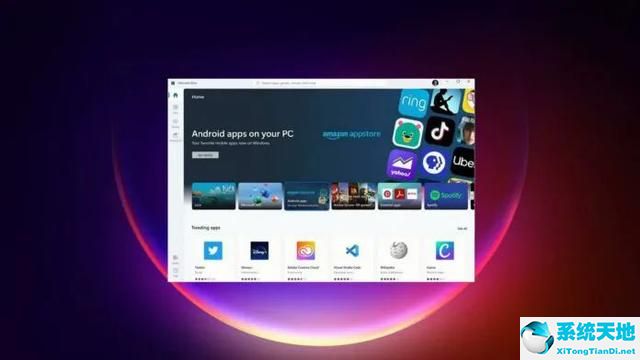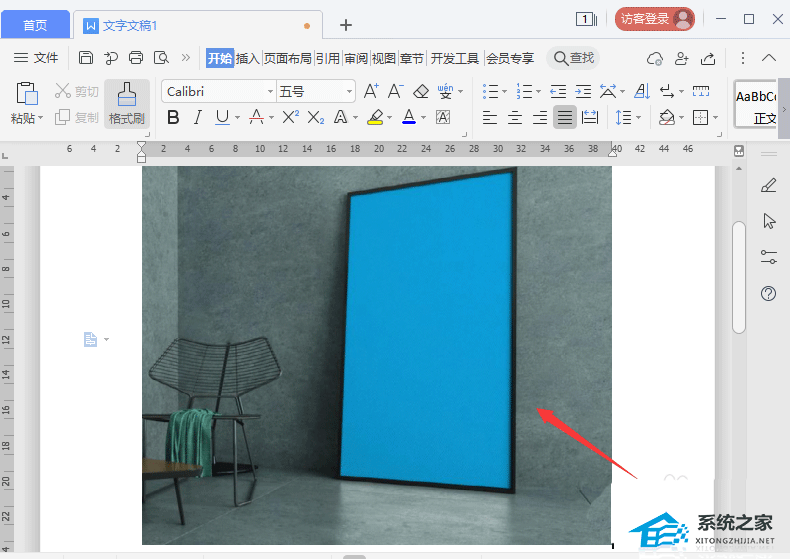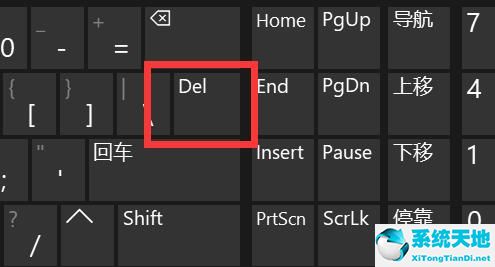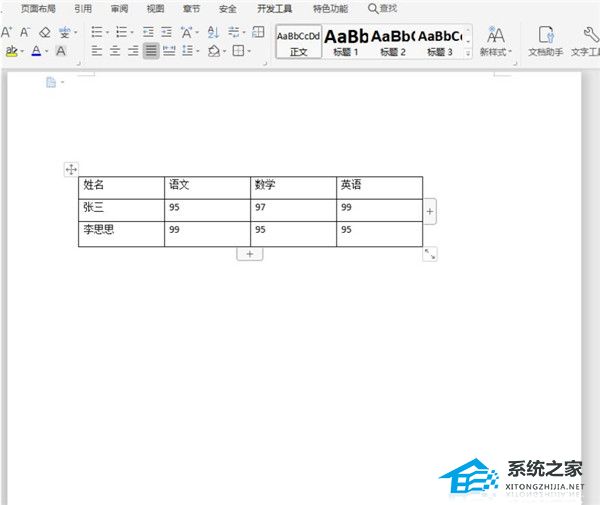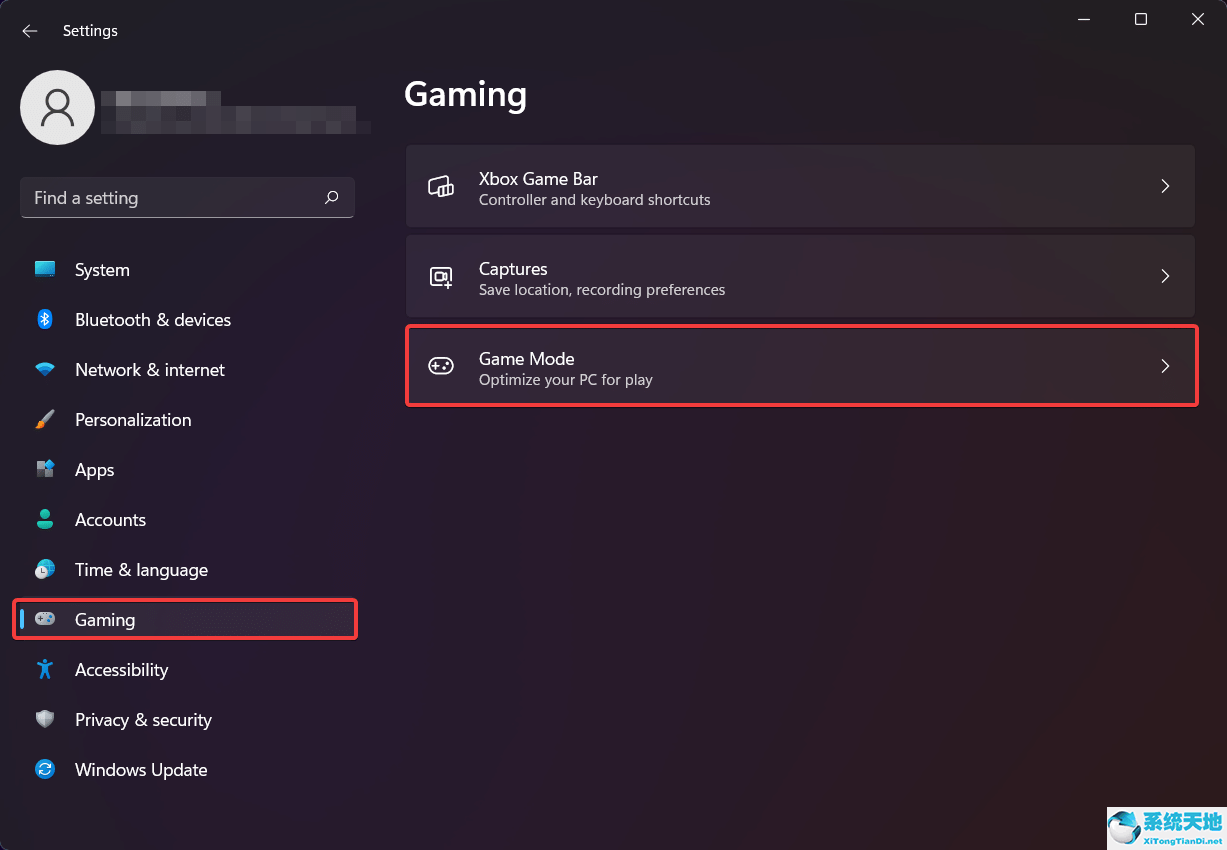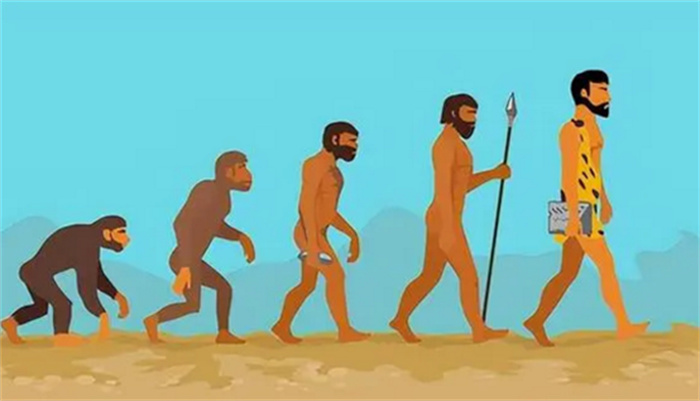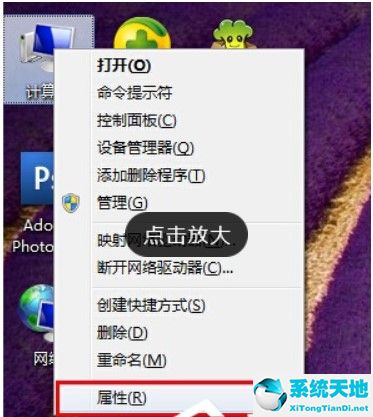打开Aegisub,点击文件打开字幕打开字幕文件,或者直接拉进字幕文件。
同时,把视频拉进来可以更准确的修改。

 选择要调整的字幕,然后单击工具栏中的调整图标。(如果需要整体调整,可以选择无或Ctrl A全选。)
选择要调整的字幕,然后单击工具栏中的调整图标。(如果需要整体调整,可以选择无或Ctrl A全选。)

 然后将弹出调整窗口。在翻译模式下,时间的格式是h:mm:ss:cs,意思是小时:分钟:秒:毫秒。比如调整一秒,如图0:00:01:00。
然后将弹出调整窗口。在翻译模式下,时间的格式是h:mm:ss:cs,意思是小时:分钟:秒:毫秒。比如调整一秒,如图0:00:01:00。
如果字幕快,选择下面的延迟,否则,如果慢,选择相应的提前。
继续看字幕适用于哪些,一般用“选定行”和“所有行”。如上所述,如果是整体调整,您可以不选择它,因为您可以在此选择将其应用于所有行。
但是,建议选择所有字幕行,然后在此处使用“选定行”。
然后是时间,默认选择“起止时间”,就是调整字幕行的起止时间,行是延时还是提前。
 P。s如果演讲结束后字幕仍然显示,并且需要缩短其持续时间,请选择“仅结束时间”将所选字幕行的结束时间向前移动。反而可以拉长时间。
P。s如果演讲结束后字幕仍然显示,并且需要缩短其持续时间,请选择“仅结束时间”将所选字幕行的结束时间向前移动。反而可以拉长时间。
“只有开始时间”也是同样的原理,修改的是字幕行的开始时间。
设置参数后,单击确定。
 下图为改造前后。
下图为改造前后。
可以看到所选行的时间整体延迟了一秒。
然后Ctrl S保存文件。
字幕时间线调整完成。
 以上是Aegisub添加字幕脚本文件的操作步骤。请试一试。
以上是Aegisub添加字幕脚本文件的操作步骤。请试一试。
未经允许不得转载:探秘猎奇网 » aegisub怎么自动生成字幕(怎么用aegisub添加字幕)

 探秘猎奇网
探秘猎奇网 飞亚达表属于什么档次的手表?飞亚达的受众品位如何?
飞亚达表属于什么档次的手表?飞亚达的受众品位如何? 狐臭怎么解决根除, 狐臭是怎么引起的?狐臭怎么治疗?
狐臭怎么解决根除, 狐臭是怎么引起的?狐臭怎么治疗? ck属于什么档次的品牌?ck指的是什么?
ck属于什么档次的品牌?ck指的是什么?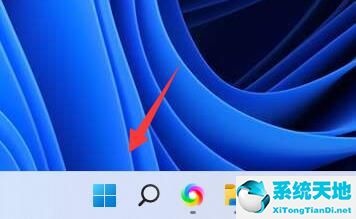 win11截屏保存位置(win11截屏保存路径)
win11截屏保存位置(win11截屏保存路径)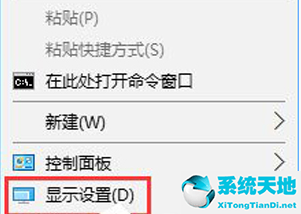 windows10屏幕模糊不清(window10显示屏画面模糊怎么弄)
windows10屏幕模糊不清(window10显示屏画面模糊怎么弄) 蓝屏system service exception(蓝屏终止代码system_service_exception)
蓝屏system service exception(蓝屏终止代码system_service_exception)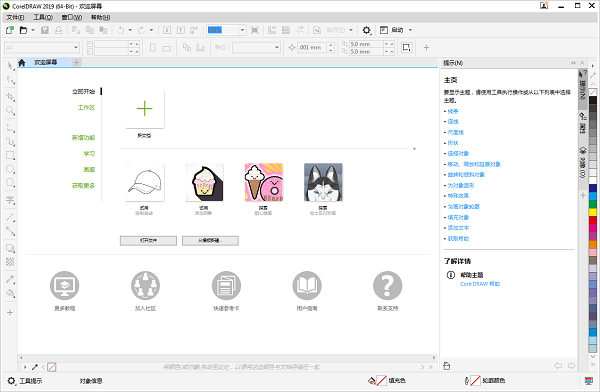 信标怎么激活(cdr2020永久序列号激活码)
信标怎么激活(cdr2020永久序列号激活码) WPS卡住了怎么办东西还没保存(WPS卡住了怎么办?东西还没有保存 )
WPS卡住了怎么办东西还没保存(WPS卡住了怎么办?东西还没有保存 )